Verwenden Sie häufig einen USB-Stick zum Speichern und Übertragen Ihrer Daten zwischen verschiedenen Geräten? Ehrlich gesagt sind USB-Sticks unglaublich bequem zu verwenden. Wenn Sie jedoch einen USB-Stick vollständig löschen möchten, um Ihre Privatsphäre zu schützen oder den USB-Stick für die Wiederverwendung oder Entsorgung vorzubereiten, benötigen Sie eine effektive Lösung. In dieser Anleitung stellen wir drei Methoden vor, in der Hoffnung, dass Sie Ihren USB-Stick problemlos löschen können.
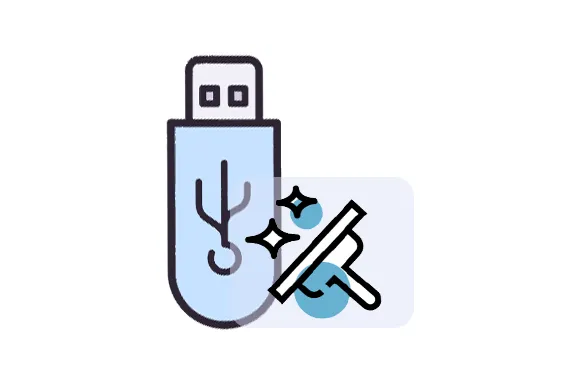
Teil 1: So löschen Sie ein USB-Stick vollständig über iReaShare Data Wipe
Für Benutzer, die eine robustere und sicherere Methode zum Löschen eines USB-Sticks suchen, kann eine spezielle Datenlöschsoftware wie iReaShare Data Wipe eine zuverlässige Wahl sein. Dieses Tool kann ein komplettes externes USB-Laufwerk löschen und alle Daten überschreiben, was eine Datenwiederherstellung praktisch unmöglich macht.
Hauptmerkmale dieses Laufwerkswischers:
* Löschen Sie einen USB-Stick auf einem PC vollständig.
* Stellen Sie einen Deep Erase-Modus bereit, um vorhandene und gelöschte Daten von einem Gerät zu löschen.
* Lokale Festplatten auf PCs ganz einfach löschen.
* Löschen Sie eine SSD sicher , damit die Daten nicht mehr wiederhergestellt werden können.
* Löschen Sie effektiv eine SD-Karte, nachdem Sie sie an einen PC angeschlossen haben.
Laden Sie diesen Laufwerkswischer herunter.
Befolgen Sie die Schritte, um einen USB-Stick effektiv zu löschen:
Schritt 1: Bitte installieren Sie iReaShare Data Wipe auf Ihrem Windows-PC und führen Sie es aus.
Schritt 2: Wählen Sie „ Drive Wiper “ und wählen Sie die Stufe „ Deep Erase “, wenn Sie die gelöschten Daten auf Ihrem USB-Laufwerk überschreiben möchten. Wählen Sie dann Ihren USB-Stick aus.

Schritt 3: Klicken Sie auf „ Jetzt löschen “ und wählen Sie „ OK “, um den Vorgang zu starten. Dann löscht die Software sofort Ihren USB-Stick. Klicken Sie anschließend auf „ Home “ und trennen Sie Ihr protables Laufwerk sicher.

Teil 2: So löschen Sie einen USB-Stick auf dem PC durch Formatieren
Das Formatieren eines USB-Sticks auf einem Windows-PC ist eine relativ schnelle und unkomplizierte Möglichkeit, die Daten zu entfernen . Während die Standardformatierung die Daten nicht sicher mehrmals überschreibt, entfernt sie das Dateisystem und macht die Daten für typische Benutzer unzugänglich. Für eine gründlichere Löschung mit den in Windows integrierten Tools können Sie eine vollständige Formatierung durchführen.
Hier sind die Schritte:
Schritt 1: Stecken Sie den USB-Stick in einen USB-Anschluss Ihres Windows-PCs und drücken Sie „ Windows “ + „ E “, um den Datei-Explorer zu öffnen.
Schritt 2: Suchen Sie Ihren USB-Stick unter „ Geräte und Laufwerke “. Notieren Sie sich den ihm zugewiesenen Laufwerksbuchstaben.
Schritt 3: Klicken Sie mit der rechten Maustaste auf das Symbol, das Ihren USB-Stick darstellt. Klicken Sie im erscheinenden Kontextmenü auf „ Formatieren... “. Anschließend wird ein Dialogfeld „[Laufwerksbuchstaben] formatieren“ geöffnet.
Schritt 4: Stellen Sie sicher, dass die angezeigte Kapazität mit Ihrem USB-Stick übereinstimmt.
Schritt 5: Standardmäßig ist normalerweise „ Schnellformatierung “ aktiviert, die eine schnellere Formatierung durchführt, indem nur das Dateisystem entfernt wird. Wenn Sie eine gründlichere Löschung wünschen, deaktivieren Sie das Kontrollkästchen „ Schnellformatierung “. Dadurch wird eine vollständige Formatierung durchgeführt, bei der das gesamte Laufwerk mit Nullen überschrieben wird, was die Datenwiederherstellung erschwert.

Teil 3: So löschen Sie ein USB-Stick auf einem Mac mit dem Festplatten-Dienstprogramm
Mac-Benutzer können das integrierte Festplatten-Dienstprogramm nutzen, um einen USB-Stick zu löschen. Das Festplatten-Dienstprogramm bietet eine sicherere Löschoption als das einfache Ziehen von Dateien in den Papierkorb und ist daher eine großartige Option für diejenigen, die sicherstellen möchten, dass ihre Daten vollständig gelöscht werden.
So können Sie mit dem Festplatten-Dienstprogramm ein USB-Stick auf einem Mac löschen:
Schritt 1: Stecken Sie den USB-Stick in einen USB-Anschluss Ihres Mac, gehen Sie zu „ Anwendungen “ > „ Dienstprogramme “ und öffnen Sie die App „ Festplatten-Dienstprogramm “.
Schritt 2: Suchen Sie im Festplatten-Dienstprogramm Ihren USB-Stick in der linken Seitenleiste. Klicken Sie darauf, um es auszuwählen.
Schritt 3: Klicken Sie oben im Fenster auf die Schaltfläche „ Löschen “. Wählen Sie im Popup-Fenster das Dateiformat (normalerweise exFAT für plattformübergreifende Kompatibilität) und einen Namen für das Laufwerk.
Schritt 4: Für eine sicherere Löschung klicken Sie auf die Schaltfläche „ Sicherheitsoptionen “. Hier können Sie auswählen, wie oft die Daten überschrieben werden sollen. Je öfter die Daten überschrieben werden, desto schwieriger wird es, die Daten wiederherzustellen. Wählen Sie für maximale Sicherheit die Option, das Laufwerk siebenmal zu überschreiben.
Schritt 5: Nachdem Sie Ihre Sicherheitsoptionen (falls vorhanden) ausgewählt haben, klicken Sie auf „ OK “, um zum Hauptdialog „Löschen“ zurückzukehren, und klicken Sie dann auf die Schaltfläche „ Löschen “. Der Vorgang beginnt und der USB-Stick wird gelöscht.
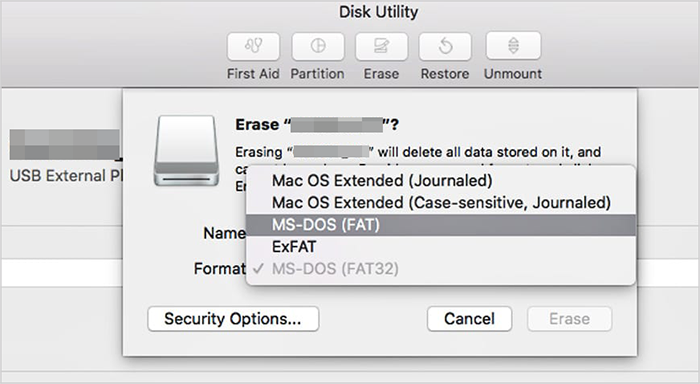
Teil 4: FAQs zum Löschen eines USB-Sticks
F1: Wann muss ich meinen USB-Stick löschen?
Sie müssen Ihr USB-Stick löschen, wenn Sie sicherstellen möchten, dass die darauf befindlichen Daten dauerhaft nicht wiederhergestellt werden können. Hier sind die Szenarien:
- Entsorgen oder verkaufen Sie den USB-Stick.
- Übertragen Sie den USB-Stick an eine nicht vertrauenswürdige Partei.
- Wenn sensible Daten auf dem Laufwerk gespeichert wurden.
- Vor dem Recycling.
- Wenn Sie eine Malware-Infektion vermuten (als gründlichere Maßnahme).
- Unternehmens- oder gesetzliche Anforderungen.
F2: Ist das Löschen eines USB-Sticks dasselbe wie das Formatieren?
Nicht ganz. Durch das Formatieren eines USB-Sticks wird das Dateisystem entfernt, sodass auf die Daten nicht mehr zugegriffen werden kann. Mit der richtigen Software können die Daten jedoch möglicherweise trotzdem wiederhergestellt werden. Durch das Löschen wird hingegen sichergestellt, dass die Daten überschrieben werden und nicht wiederhergestellt werden können.
F3: Werden durch das Löschen eines USB-Sticks alle Daten dauerhaft gelöscht?
Bei korrekter Durchführung mit sicheren Löschmethoden, ja. Ein einfaches Format löscht die Daten möglicherweise nicht vollständig, aber sichere Löschtools überschreiben die Daten mehrmals, sodass eine Wiederherstellung praktisch unmöglich ist.
Abschluss
Mit den vorherigen Methoden können Sie einen USB-Stick vollständig löschen, um Ihre Privatsphäre zu schützen. Wenn Sie iReaShare Data Wipe verwenden, können Sie vorhandene und gelöschte Daten auf Ihrem USB-Stick auf einmal löschen. Es können keine Daten wiederhergestellt werden, was sicherer ist als die Formatierung auf einem Windows-PC. Wenn Sie ein Mac-Benutzer sind, können Sie auch das Festplatten-Dienstprogramm verwenden, um Ihr USB-Laufwerk sicher zu löschen .
Verwandte Artikel
So vernichten Sie Dateien: Praktische Tipps zum Aktenvernichter für Windows-PCs





























































